PS理论教案第1、2课时
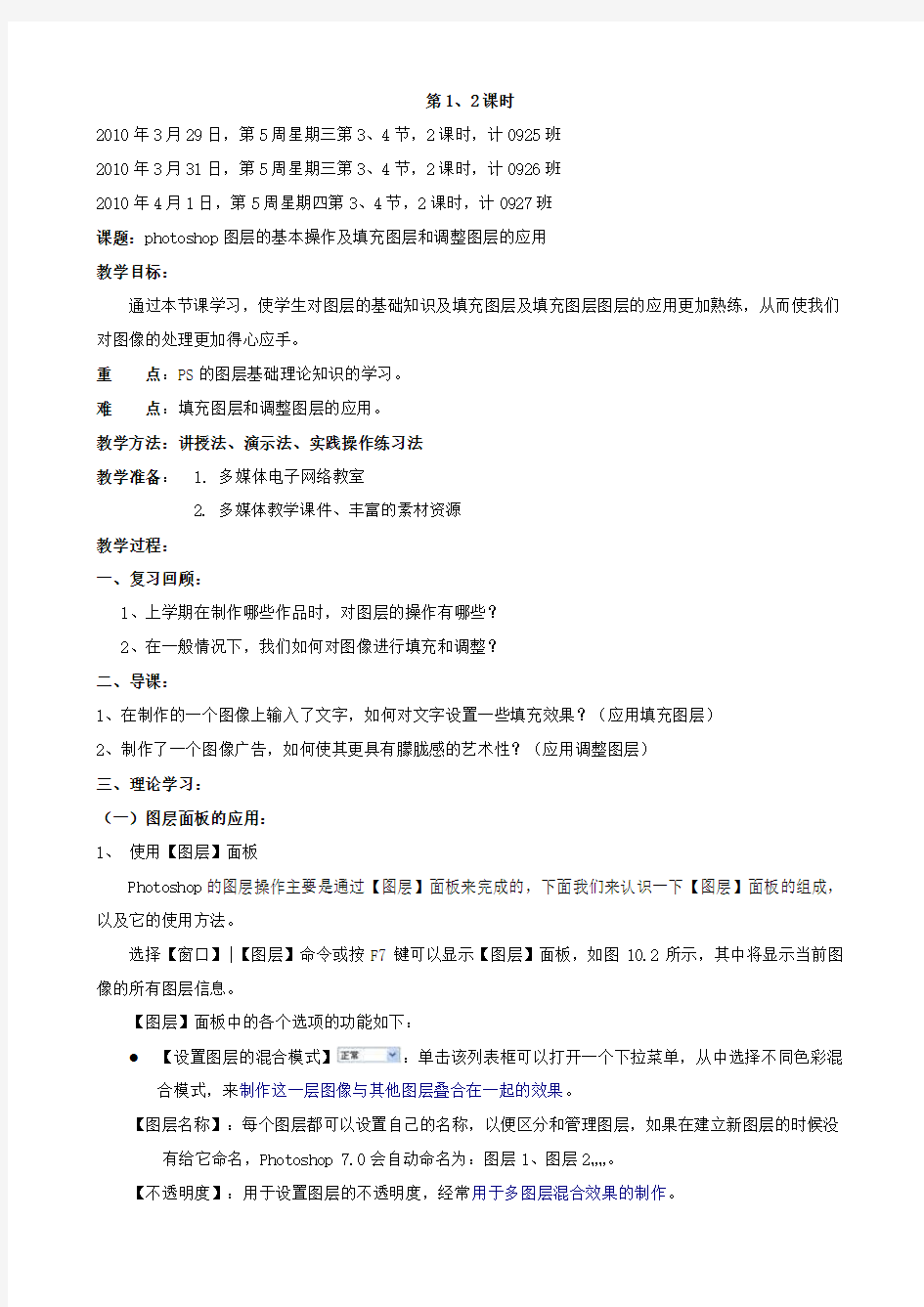
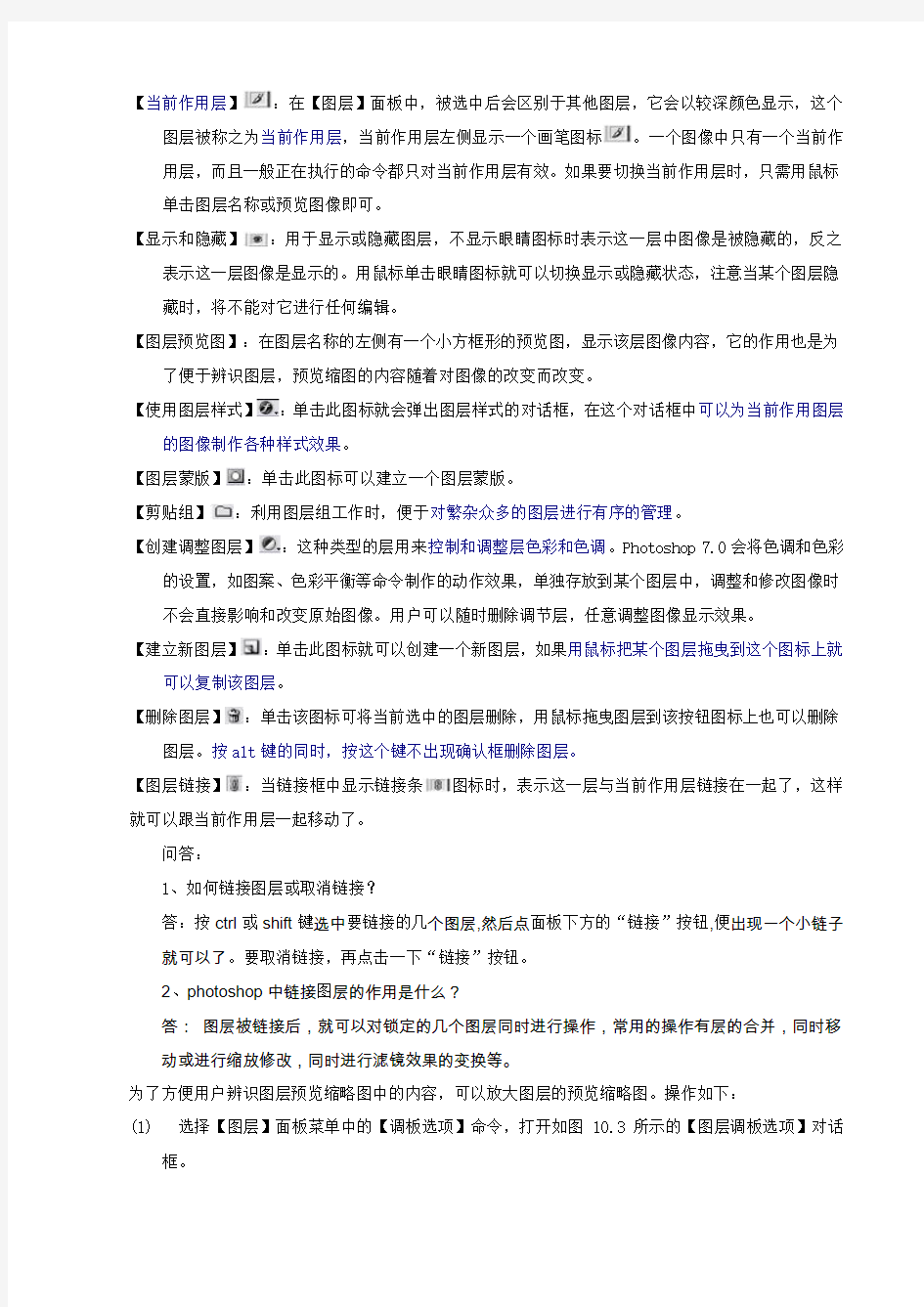
第1、2课时
2010年3月29日,第5周星期三第3、4节,2课时,计0925班
2010年3月31日,第5周星期三第3、4节,2课时,计0926班
2010年4月1日,第5周星期四第3、4节,2课时,计0927班
课题:photoshop图层的基本操作及填充图层和调整图层的应用
教学目标:
通过本节课学习,使学生对图层的基础知识及填充图层及填充图层图层的应用更加熟练,从而使我们对图像的处理更加得心应手。
重点:PS的图层基础理论知识的学习。
难点:填充图层和调整图层的应用。
教学方法:讲授法、演示法、实践操作练习法
教学准备: 1. 多媒体电子网络教室
2. 多媒体教学课件、丰富的素材资源
教学过程:
一、复习回顾:
1、上学期在制作哪些作品时,对图层的操作有哪些?
2、在一般情况下,我们如何对图像进行填充和调整?
二、导课:
1、在制作的一个图像上输入了文字,如何对文字设置一些填充效果?(应用填充图层)
2、制作了一个图像广告,如何使其更具有朦胧感的艺术性?(应用调整图层)
三、理论学习:
(一)图层面板的应用:
1、使用【图层】面板
Photoshop的图层操作主要是通过【图层】面板来完成的,下面我们来认识一下【图层】面板的组成,以及它的使用方法。
选择【窗口】|【图层】命令或按F7键可以显示【图层】面板,如图10.2所示,其中将显示当前图像的所有图层信息。
【图层】面板中的各个选项的功能如下:
【设置图层的混合模式】:单击该列表框可以打开一个下拉菜单,从中选择不同色彩混合模式,来制作这一层图像与其他图层叠合在一起的效果。
【图层名称】:每个图层都可以设置自己的名称,以便区分和管理图层,如果在建立新图层的时候没有给它命名,Photoshop 7.0会自动命名为:图层l、图层2……。
【不透明度】:用于设置图层的不透明度,经常用于多图层混合效果的制作。
【当前作用层】:在【图层】面板中,被选中后会区别于其他图层,它会以较深颜色显示,这个图层被称之为当前作用层,当前作用层左侧显示一个画笔图标。一个图像中只有一个当前作用层,而且一般正在执行的命令都只对当前作用层有效。如果要切换当前作用层时,只需用鼠标单击图层名称或预览图像即可。
【显示和隐藏】:用于显示或隐藏图层,不显示眼睛图标时表示这一层中图像是被隐藏的,反之表示这一层图像是显示的。用鼠标单击眼睛图标就可以切换显示或隐藏状态,注意当某个图层隐藏时,将不能对它进行任何编辑。
【图层预览图】:在图层名称的左侧有一个小方框形的预览图,显示该层图像内容,它的作用也是为了便于辨识图层,预览缩图的内容随着对图像的改变而改变。
【使用图层样式】:单击此图标就会弹出图层样式的对话框,在这个对话框中可以为当前作用图层的图像制作各种样式效果。
【图层蒙版】:单击此图标可以建立一个图层蒙版。
【剪贴组】:利用图层组工作时,便于对繁杂众多的图层进行有序的管理。
【创建调整图层】:这种类型的层用来控制和调整层色彩和色调。Photoshop 7.0会将色调和色彩的设置,如图案、色彩平衡等命令制作的动作效果,单独存放到某个图层中,调整和修改图像时不会直接影响和改变原始图像。用户可以随时删除调节层,任意调整图像显示效果。
【建立新图层】:单击此图标就可以创建一个新图层,如果用鼠标把某个图层拖曳到这个图标上就可以复制该图层。
【删除图层】:单击该图标可将当前选中的图层删除,用鼠标拖曳图层到该按钮图标上也可以删除图层。按alt键的同时,按这个键不出现确认框删除图层。
【图层链接】:当链接框中显示链接条图标时,表示这一层与当前作用层链接在一起了,这样就可以跟当前作用层一起移动了。
问答:
1、如何链接图层或取消链接?
答:按ctrl或shift键选中要链接的几个图层,然后点面板下方的“链接”按钮,便出现一个小链子就可以了。要取消链接,再点击一下“链接”按钮。
2、photoshop中链接图层的作用是什么?
答:图层被链接后,就可以对锁定的几个图层同时进行操作,常用的操作有层的合并,同时移动或进行缩放修改,同时进行滤镜效果的变换等。
为了方便用户辨识图层预览缩略图中的内容,可以放大图层的预览缩略图。操作如下:
(1) 选择【图层】面板菜单中的【调板选项】命令,打开如图10.3所示的【图层调板选项】对话
框。
(2) 在【缩览图大小】选项组中选择一种预览缩略图的显示大小。若选择【无】单选按钮,则在【图
层】面板中不显示预览缩略图,而只显示图层名称。
(3) 设置好后单击【好】按钮即可。
图10.3 【图层调板选项】对话框
2、创建图层
Photoshop cs3中的图层可以被分成多种类型,如文本图层、调整图层、背景图层等。不同的图层,其应用场合和实现的功能也有所差别,操作和使用方法也各不相同。下面介绍各种类型的图层的创建及应用方法。
1)、创建普通图层
普通图层是一个透明无色的图层,就好比是一张透明的纸,用户可以在这个图层上任意地进行修改、绘制和调整(如用画笔、喷枪等工具在它上面进行绘制),而不会影响到原来图像的效果。在普通图层中,用户可以进行任何图层操作,可以设置不透明度和混合模式等选项。
建立普通图层的方法很简单:
(1)只要在【图层】面板上单击【创建新的图层】按钮,就可以新建一个空白图层,如图10.4所示。
(2)用户也可以选择【图层】|【新建】|【图层】命令或者按下Shift+Ctrl+N键,建立新图层,此时会弹出【新图层】对话框,如图10.5所示,在对话框中设置图层的名称、不透明度和颜色等参数,然后单击【好】按钮即可。
提示:用户可以更改图层名称,方法是在【图层】面板上双击要重新命名的图层,然后直接输入新名称即可。
2)、创建背景图层
(1)背景图层与普通图层有很大区别,它的主要特点如下:
a)背景图层是一个不透明的图层,以背景色为底色,并且始终被锁定。如前图10.6所示,在背景
图层右侧有一个锁图标,它表示当前图层是锁定的。
b)背景图层不能进行图层不透明度、图层混合模式和图层填充颜色的调整。
c)背景图层的图层名称始终以“背景”为名,位置在【图层】面板的最底层。
d)用户可以在背景图层与普通图层之间互换,方法是双击背景图层,此时出现如图10.7所示的对
话框,在【名称】框中输入图层名称,然后单击【好】按钮就可以将背景图层转换为普通图层,如图10.8所示,背景图层变成了“图层0”。
提示:当使用【背景色橡皮擦工具】和【魔术橡皮擦工具】擦除背景图层中的图像内容时,背景图层也会自动变为普通图层。
如果一个图像中没有背景图层,而想建立一个背景图层时,可以按如下方法进行创建,先选中要作为背景图层的普通图层,然后选择【图层】|【新建】|【背景图层】命令即可。新建立的背景图层将出现在【图层】面板的最底部,并使用当前所选的背景色作为背景图层的底色。
3、创建调整图层
调整图层是一种比较特殊的图层,主要用来控制色调和色彩的调整。创建调整图层的操作如下:方法一:
(1) 选择【图层】|【新调整图层】命令打开一个子菜单,在其中选择一个命令,例如选择【色阶】
命令。
(2) 此时将弹出如图10.9所示的【新图层】对话框,在对话框中设置图层名称、颜色、模式和不
透明度,单击【好】按钮。
(3) 弹出一个相应的【色阶】对话框,如图10.10所示,在该对话框中设置相应的参数,单击【好】
按钮就可以建立一个调整图层,如图10.11所示。这样用户就可以对调整图层下方的图层进行色彩和色调调整,并不会影响原图像。
图10.9 【新图层】对话框
图10.10 【色阶】对话框
方法二:
在【图层】面板底部单击【创建新的填充和调整图层】按钮
,选择如图10.12所示下拉菜单中的命
令,即可在图像上建立一个新的调整图层,使用此方法创建图层时不会打开如图10.9所示的对话框。
10.11 【图层】面板
图10.12 按钮菜单 提示:对设置效果不满意时,可以重新进行调整。只要双击调整图层中的缩览图,即可重新打开相应的对
话框进行设置。 4、 创建文本图层
使用文字工具在图像中输入文字后,会在在Photoshop 7.0中自动建立一个文本图层。
文本图层与普通图层一样被单独保存在图像文件中,用户可以设置不透明度和模式等参数。但它与普通图层有区别,在文本图层上不能使用Photoshop 7.0的许多工具来编辑和绘图,如喷枪、画笔、铅笔、直线、图章、渐变和橡皮擦等,所以,如果要在文本图层上应用上述这些工具,必须将文字图层转换为普通图层,方法有两种,具体如下:
(1)在【图层】面板中选中文本图层,然后选择【图层】|
【栅格化】
|
【文字】命令。
(2)在【图层】面板中的文本图层上单击鼠标右键,在弹出的快捷菜单中选择【栅格化图层】命令,注意:不能直接在文本图层上使用滤镜功能,需要先将文本图层转换为普通图层,如果直接在文本图层上执行滤镜命令,将会出现如图10.15所示的对话框,提示用户先进行文本图层栅格化,选择【好】按钮后就可以将文本图层转换为普通图层。
5、创建填充图层
填充图层可以在当前图层中填入一种颜色(纯色或渐变色)或图案,并结合图层蒙版的功能,从而产生一种遮盖特效。
双击图层面板上蒙版缩略图,出现图层蒙版选项,这个对做图没什么作用;颜色和不透明度设置都只是影响蒙版的外观,对如何保护蒙版下面的区域没有影响。例如,您可能需要更改这些设置,使蒙版相对于图像的颜色更加醒目。但试着调整颜色和不透明度,没作用。
图层蒙版的不透明度数值越小那显现的图像反而越清晰,擦拭出来的蒙版选区的颜色会随着数值儿越来越淡,(对快速蒙版而言)
下面来学习建立填充图层的操作,步骤如下:
(1)建立一幅新图像,然后在图像中建立一个文字,并ctrl+单击,选取范围,如“渐变”二字,如图
10.16所示。
(2)接着选择【图层】|【新填充图层】命令,在其子菜单中可以选择三种填充方式,具体如下:
提示:用户也可以在如图10.12所示的【图层】面板底部单击按钮,打开如图10.12所示的菜单,在其中选择一种填充图层的类型。
如果选择【纯色】命令,则可以在填充图层中填入一种纯色。设置完图层属性后,会打开【拾色器】对话框,要求用户从中选择一种单一颜色进行填充。
如果选择【渐变】命令,则可以在填充图层中填入一种渐变颜色,此时会打开如图10.17所示的【渐变填充】对话框,从中选择一种渐变颜色进行填充。
如果选择【图案】命令,则可以在填充图层中填入图案,此时会打开如图10.18所示的【图案填充】对话框,从中选择一种图案进行填充。
图10.16 建立文字选取范围 图10.17 【渐变填充】对话框
(3) 假设我们这里选择【渐变】命令,接着在打开的【渐变填充】对话框中设置渐变颜色、样式和
角度等选项,如图10.17所示,单击【好】按钮。
(4) 如上操作就可得到如图10.19所示的渐变文字效果。在【图层】面板的填充图层中,图层左侧
方框为预览缩图,中间的是链接符号
(
出现此符号时,表示移动填充图层中的图像内容时将同
时移动图层蒙版,如果单击取消显示此符号,表示移动填充图层中的图像内容时不会同时移动图层蒙版),右侧的方框为图层蒙版预览缩图。
从上面的例子我们可以了解到填充图层的作用,使用填充图层可以产生纯色、渐变或图案填充效果,但它比使用【描边】命令产生的填充效果更有弹性,因为,使用填充图层可以随意更改填充效果,只要双击填充图层中的预览缩图,或者选择【图层】|【图层内容选项】命令就可以打开相应的对话框更改参
数。
提示:若选择【图层】|【栅格化】|【填充内容】命令,可将填充图层转换成普通图层,但此后就失去反
复修改的弹性。 6、 创建形状图层
当使用【矩形工具】、【圆角矩形工具】
、【椭圆工具】
、【多边形工具】
、【直线工具】
或【自定形状工具】等形状工具在图像中绘制图形时,就会在【图层】面板中自动产生一个形状图层,
如图10.20所示。
图
10.20 形状图层
形状图层与填充图层很相似,在【图层】面板中都有一个图层预览缩略图和一个链接符号,而在链接
图10.18 【图案填充】对话框
图10.19 填充渐变颜色后的文字效果
符号右侧则有一个剪辑路径预览缩略图。该缩略图中显示的是一个矢量式的剪辑路径,而不是图层蒙版,但也具有类似蒙版的功能,即在路径之内的区域显示图层预览缩略图中的颜色,而在路径之外的区域则好像是被蒙版遮盖住一样,不显示填充颜色,而显示为透明。
创建一个形状图层后,可以在【路径】面板看到路径内容,如图10.21所示,这个路径是临时存在的,一旦切换到其他图层,这个路径就会消失。
图10.21 形状图层中的路径
形状图层也具有可以反复修改和编辑的弹性。在【图层】面板中单击选中剪辑路径预览缩图,Photoshop 7.0就会在【路径】面板中自动选中当前路径,随后用户即可开始利用各种路径编辑工具进行编辑。与此同时,用户也可以更改形状图层中的填充颜色,只要双击图层预览缩图就可以打开对话框重新设置填充颜色。
注意:形状图层不能直接应用众多的Photoshop 7.0功能,如色调和色彩调整以及滤镜功能等,所以必须先转换成普通图层之后才可使用。方法是,选中要转换成普通图层的形状图层,然后选择【图层】|【栅格化】|【形状】命令即可。如果选择【图层】|【栅格化】|【矢量蒙版】命令,则可将形状图层中的剪辑路径变成一个图层蒙版,从而使形状图层变成填充图层。
二、PS中橡皮擦的作用
1、像皮擦工具就是把你不要的那块给擦除,你自己可以试下,用它擦图的时候,擦过的地区会是透明的,如果下面还有一层图的话,会透出下层图!!
2、背景像皮擦:它最常用于扣图,比如扣发丝什么的,举个扣发丝的例子吧:
1)打开一个头发飞扬的明星图像后,
2)用背景色橡皮擦工具,将前景色设置为头发的颜色(用吸管),背景设置为头发附近的颜色;
3)上面的设置,限制:不连续,容差:50,保护前景色的前面打勾,取样,选择背景色板;
4)这时候只需要用橡皮擦图像上头发的边缘处随意涂抹就可以了 ,你就会发现,你擦的时候,头发
没有擦除,只是把背景擦除了,这就是背景像皮擦..
背景像皮擦使用,及说明:
用该工具擦除普通层时,被擦除部分将透明显示,漏出下图层的图像;当擦除背景层时,同样可擦除至透明。
“限制”,选择“不连续”选项时,将擦除鼠标拖动范围内所有与指定颜色相近的像素;选择“邻近”选项时,将擦除鼠标拖动范围内所有与指定颜色相近且相连的像素;选择“查找边缘”选项时,将擦除鼠标拖动范围内所有与指定颜色相近且相连的像素,但在擦除过程中可保留较强的边缘效果。
“容差”,该值越大,擦除颜色的范围越大,擦除后的效果越粗糙。
“保护前景色”,可保留与前景色相同的颜色。
“取样”,当选择“连续”选项时,在擦除图像时将连续采集取样点;选择“一次”选项时,把在图像中第一次单击处的颜色作为取样点;选择“背景色板”选项时,将当前工具箱中的背景色作为取样色,只擦除与背景色相同的颜色
3、魔术橡皮檫工具:可擦除与鼠标单击处颜色相近的像素。
在擦除被锁定透明像素的普通层时,被擦除区域将显示当前工具箱中的背景色。
当擦除背景层或普通层时,被擦除区域将透明显示。
所以根据魔术橡皮擦工具的特性,你擦除后肯定看到的是“透明”效果。
魔术橡皮擦的几个属性介绍:
“容差”,决定擦除图像的颜色范围精度,其数值越大,擦除范围就越大,但被擦除的图像越粗糙。
“消除锯齿”,擦除图像时,能产生较为平滑的边缘过渡效果。
“邻近”,此时将擦除与鼠标落点处颜色相近且相连的像素,反之,将擦除所有与鼠标落点处颜色相近的像素。
“用于所有图层”,此时将擦除所有图层中与鼠标落点处颜色相近的像素,反之,只对当前工作层起作用。
“不透明度”,决定被擦除区域的透明效果。
三、实例制作教学:
1、用填充图层或填充命令制作一个图案文字
本例将结合Photoshop的文本图层、填充、图案和锁定的功能来制作一个图案文字。
操作如下:
1)先打开一个用作图案的图像(用户可以自定义一个图像),如图10.35所示,然后选择【编辑】
|【定义图案】命令,打开对话框设置图案名称,单击【好】按钮定义一个图案。
2)选择【文件】|【新建】命令建立一幅新图像,尺寸和分辨率设置与图10.35所示的图像尺
寸和分辨率相同,接着在图像中输入文字,如“花”,效果如图10.36所示。
3)接着将文本图层栅格化,在选中文本图层后选择【图层】|【栅格化】|【文字】命令,接着
在【图层】面板中单击【锁定透明像素】图标。
4)选择【编辑】|【填充】命令,打开如图10.37所示的对话框,在【使用】下拉列表框中选
择【图案】选项,在其下方的【自定图案】下拉面板中选择刚才定义的图案。并在对话框中
设置其他相关参数,单击【好】按钮。
5) 就可以得到如图10.38所示的文字效果,即原来文本图层中有文字的部分被填充了图案内容,
而透明的图层区域则受到保护不会被填充,仍显示为透明。
2、 使用调整图层功能改变图像颜色
本例练习使用调整图层的功能改变图像颜色。
(1) 假设制作如图10.39所示的两个西红柿,颜色均为红色,分别放在两个单独的图层中。接着我
们改变其中一个的颜色为绿色。
(2) 选择【图层】面板中的“西红柿1”图层,然后选择【图层】|【新调整图层】|【色相/饱和度】
命令打开如图10.40所示的对话框,在对话框中设置相关参数,之后单击【好】按钮。
图10.39 示例图像 图10.40 【色彩/饱和度】对话框
图10.35 定义图案
10.36 输入文字
图 10.37 定义图案
图
10.38 输入文字
(3) 此时在【图层】面板中将出现新调整图层,如图10.41所示,在图像窗口中西红柿由红色变成了绿色,为了只让其中一个显示为绿色,接着还需移动调整图层的位置。在
调整图层按下鼠标并拖动到“西红柿2”图层上方。
(4) 此时显示如图10.42所示的图像效果,发现“西红柿2”图层中的西红柿变成了绿色。而“西
红柿1”图层中的西红柿仍保持原来的颜色。这是因为调整图层只对在它之下的图层起作用,因此,大家在使用调整图层时应注意图层的位置。
图10.41 新增调整图层后效果
图10.42 调整图层次序后的效果
四、学生实例练习:
实例1:用调整图层制作一朵花儿的不同颜色 实例2:用充图层制作文字的不同填充色。
实例1效果图 实例2效果图
实例3:应用各种橡皮檫工具(橡皮皮檫工具、背景橡皮檫、艺术橡皮檫工具)制作如下图像。
实例3效果图
实例4:应用图层的混合模式制作、“曲线”、“色彩平衡”调整图像。(《PS》课本P151—P156)
实例4效果图
五、小结:
在Photoshop中能够作为图层的项目有图层位置、图层蒙版、图层不透明度、图层样式。在基础教程的阶段我们学习了色彩调整图层和填充图层。这类图层具有特殊性,前者不直接产生图像,而是针对下方图层做出色彩调整效果。后者虽然产生图像,但属于“虚拟像素”,可在后期更改填充的内容。
六、布置作业:(填空及判断题)
1、文字图层、形状图层、填充图层、不能直接应用众多的Photoshop 功能,如色调和色彩调整、
样式的应用以及滤镜功能等,所以必须先转换成普通图层之后才可使用。方法是,选中要转
换成普通图层的图层,然后选择【图层】|【栅格化】|【**】命令即可。如果选择【图层】|
【栅格化】|【**】命令即可。
2、背景图层的图层名称始终以“背景”为名,位置在【图层】面板的最底层。 ( )
3、不能直接对文本图层和形状图层填充图层使用滤镜。 ( )
4、在【图层】面板上单击要重命名的图层名称,就可输入新名称。 ( )
5、形状图层不能直接应用众多的Photoshop 7.0功能,如色调和色彩调整以及滤镜功能等,所
以必须先转换成普通图层之后才可使用。 ( )
6、选中要复制的图层,然后将图层拖至【创建新的图层】按钮上可以复制图层。 ( )
7、执行【通过拷贝的图层】和【通过剪切的图层】命令的功能后,将会建立一个新图层。 ( )
《Photoshop基础》教案.doc
广州华夏职业学院教案
广州华夏职业学院教案纸 点名,考勤记录,纪律强调。(5分钟 ) 一、新课导入(5分钟) 利用Photoshop 对图像进行修复时,橡皮图章工具是最方便也是最常用的工具之一,它可以轻易将其他部分的图像信息克隆到有像素丢失的区域。 二、新课学习(40分钟) (一)橡皮图章工具的选项设置: (1 )在使用橡皮图章工具修复图像时应选择合适的克隆源点。 (2)在使用橡皮图章工具时选择合适的画笔也相当重要。在选择画笔的硬度时,一方面要保证画笔具有良好的一笔覆盖掉损伤的功能,另一方面还要保证复制的内容能和周围的像素很好地融合,因此画笔的硬度一般应设定在75%~95%之间。 (3)在使用橡皮图章工具时,一般选用正常的模式。同时,为了更好地覆盖图像中的斑点,不透明度一般要大于80%;并且为了便于多图层图像的修复,通常都要设定橡皮图章工具选项中的“对齐”和“用于所有图层”,通过这些选项可以很方便地实现图
像的多图层修复工作。 (4)在校正前应先将图像放大,通常要放大到可以明显地看到图像的像素点或图像的锯齿状边缘为止。 (二)案例:(30分) 实例:利用图章、橡皮擦和历史记录工具合成图像以及扭曲的应用。 四、小结(20分) 如果要覆盖的斑点周围的颜色层次较丰富,画笔的硬度应设定小一些,当斑点周围的颜色层次比较单一时,画笔的硬度应设定大一些。在一般的蒙尘校正中,选择的画笔半径应稍稍大于大多数斑点的半径。 广州华夏职业学院教案
广州华夏职业学院教案纸 点名,考勤记录,纪律强调。(5分钟) 一、新课导入(5分钟) 本节将制作具有光照效果的字体,应用到变换图像的透视。 二、新课学习(20分钟) 1、新建550*255,72P 黑色画布一块。 2、取横向文字蒙板工具,打出文字如图: 3、结束打字后出现文字选区,新建一层,编辑/描边2像素。 4、编辑/变换/透视,进行调整,确定后ctrl+t,稍微压偏一点。5
photoshop 理论基础试题_复习
photoshop 理论基础试题与答案 一填空题(每空1分,共50分) 1 在PHOTOSHOP中显示或隐藏网格的快捷组合键是:___CTRL+’__,显示或隐藏标尺的快捷组合键是____CTRL+R_ _ _ _. 2 组成位图图像的基本单元是___像素___,而组成矢量图形的基本单元是___锚点与路径___. 3 在PHOTOSHOP中,创建新图像文件的快捷组合键是___CTRL+N___,打开已有文件的快捷组合键是___CTRL+O____-,打印图像文件的快捷组合键是___CTRL+P___. 4 在PHOTOSHOP中,创建新文件时,图像文件的色彩模式一般设置成___RGB___模式,分辨率一般是____72____像素/英寸,宽度与高度的单位一般是____像素____(请填写”像素””厘米”或”毫米”等单位). 5 在PHOTOSHOP中,菜单命令<文件>/<恢复>的含义是___将图像文件还原到最后一次保存时的状态___ 6 在PHOTOSHOP中,当设计师需要将当前图像文件的画布旋转12度时,可执行菜单命令<图像>/<旋转画布>/___任意角度____. 7 在PHOTOSHOP中,取消当前选择区的快捷组合键是___CTRL+D___,对当前选择区进行羽化操作的快捷组合键是___CTRL+ALT+D____. 8 在PHOTOSHOP中,如果希望准确地移动选区,可通过方向键,但每次移动一次方向键,选择区只能移动____1____像素.如果希望每按一次方向键选择区移动10像素,那么在移动选择区进需按住___SHIFT___键. 9 在PHOTOSHOP中,如果想使用<矩形选择工具>/<椭圆选择工具>画出一个正方形或正圆,那么需要按住____SHIFT____键. 10 在<色板>面板中,如果希望删除某种颜色,可按住___SHIFT___键同时在该颜色块上方单击鼠标左键. 11 在PHOTOSHOP中执行菜单命令<编辑>/<填充>后,可对当前选择区或图像画布进行前景色,___背景色___,自定义颜色,___图案___等内容的填充. 12 在PHOTOSHOP中,使用<渐变>工具可创建丰富多彩的渐变颜色,如线性渐变,径向渐变,__角度渐变__, ___对称渐变____与____菱形渐变___. 13 在PHOTOSHOP中,菜单<编辑>/<自由变换>的快捷组合键是____CTRL+T___,菜单<编辑>/<填充>的快捷组合键是___SHFIT+F5____,<编辑>/<粘贴入>的快捷组合键是____CRTL+SHIFT+V____. 14 路径最基本的单元是路径段与___节点____,在编辑路径的形状时,一般是使用___转换节点___工具. 15 在PHOTOSHOP中绘制多边形矢量对象时,多边形的边数应该是____3___至____100____之间的整数.
photoshop-教学竞赛-教案
课程:《PHOTOSHOP图像处理》适用对象:数字媒体应用技术专业学生 章节:《去除数码照片中多余的元素》 教学背景 课程背景:本次课教学之前,该班同学已经学习了橡皮擦工具、移动工具、画笔工具、复制、粘贴等功能。在上一次课中,又重点学习了选框工具的应用。因此,本次课的教学设计,主要是从承前启后的方式入手。为了提高同学们的学习兴趣,教师应采用较为有趣或较为贴切的实际教学载体。因为采用理实一体化教学形式,在教学设计的同时,要利用现有条件提高教学实施的工作效率和可行性。 学情背景:根据学生上一次课实训完成情况,70%的学生的学习习惯是教师讲多少,他就练多少,对软件的操作也是教师要求完成什么就做什么,缺少个人思考和探索精神。拟在本次课中锻炼学生的探索能力。 知识目标 通过本次课教学,让学生学习到以下知识目标: (设计原理知识) 1.为什么要去除照片中的对象 2.对照片进行修改之前需要哪些前期准备 3.去除照片多余对象的基本原理 (本课软件知识) 1.选框工具与羽化工具的原理和应用 2.图层蒙版工具的原理和应用 (拓展知识) 1.后续的设计中本次课所讲授的工具的适用情况 能力目标 1.通过本次教学,同学们应该掌握利用PS软件去除照片中多余部分的应用能力 素质目标 1.培养同学们设计质量意识和时间成本意识 2.培养同学们设计知识产权意识、法律意识 3.培养同学们的独创、原创意识 教学方法 1、动画+文字+图片讲解理论知识。 2、理实一体化环节中实操+教师指导,完成实际问题。 3、利用教学综合平台完成作业发布、素材发布、作业回收及展示 教学设计实施(45分钟): 1、课堂考勤(2分钟) 2、课程组织(2分钟) 1、聊聊天气,穿衣,拉近学生距离,提示放下手机,准备进入课堂教学。 2、分析 本次课的教学载体,吸引同学们的兴趣,同时向同学们介绍照片的来历,并第一次提到
教师招聘第一章教育学原理最全的试题
第一部分教育学原理 第一章教育与教育学 1.提出“把一切事物教给一切的人”、“一切儿童都可以教育成人”、“一切男女青年都应该进学校”的欧洲近代教育家是(A )。 A.夸美纽斯 B.卢梭C.福禄贝尔 D.乌申斯基 2.被誉为现代教育之父的教育家是( D )。 A.夸美纽斯 B.杜威 C.康德 D.赫尔巴特 3.首先提出“教育的心理学化”主张的学者是(B )。 A.夸美纽斯B.裴斯泰洛齐C.詹姆斯 D.卢梭 4.提出“教育即生活”、“教育即生长”、“教育即经验之不断改造”的教育家(B)。 A.夸美纽斯 B.杜威 C.康德 D.裴斯泰洛齐 5.提出完整的绅士教育理论体系的是(C )。 A. 亚里士多德 B.培根 C.洛克 D.克伯屈 6.在教育史上主张“不愤不启,不悱不发”的教育家是(A )。 A.孔子 B.孟子 C.墨翟 D.荀子 7.人类历史上最早出现的专门论述教育、教学问题的著作是(A )。 A.《学记》B.《论语》C.《礼记》 D.《大学》 8.教育学作为一门学科在大学讲授,首先发生在(D)。 A.英国 B.美国 C.德国 D.法国 9.教育的生物起源论和心理起源论的共同缺陷是(C)。 A.否认了心理因素 B.否认了模仿的教育意义 C.否认了教育的社会属性 D.否认了本能的教育意义 10.19世纪末20世纪初,中国学者主要是通过(C )了解和引进西方教育学的。 A.美国 B.德国 C.日本 D.法国 11、史书记载,我国学校教育形态最早出现在( A )。 A.夏朝 B.商朝 C.周朝 D.西周 12、“时教必有正业,退息必有居学”出自(C )。 A.《论语》 B.《孟子》C.《学记》 D.《大学》 13.“教育”一词最早见于“得天下英才而教育之”。这是源于(C ) A.《论语》 B.《荀子》 C.《孟子》 D.《道德经》 14.教育有广义和狭义之分,其中狭义的教育指(B )。 A.家庭教育 B.学校教育 C.社区教育 D.社会教育 15.老蜂教幼蜂筑巢的活动是属于教育活动,秉持这一观点的是(A )。 A.利托尔诺 B.弗洛伊德 C.皮亚杰 D. 孟禄 16.教育心理起源说的代表人物是(D )。 A.沛西·能 B.格塞尔 C. 利托尔诺 D.孟禄 17.教育的“生物起源说”的最主要缺陷在于否定了教育的( D )。 A.阶级性 B.政治性 C.等级性 D.社会性 18.教育的心理起源说认为教育源自于儿童的(D )。 A.想象 B.游戏活动 C.语言 D.模仿 19.凯洛夫的《教育学》中有关教育起源的观点是属于(C )。 A.生物起源说 B.心理起源说 C. 劳动起源说 D.需要起源说
华甲甲PS教案——PS第四课 Photoshop的选择区域(一)
PS第四课Photoshop的选择区域(一) 教学目标:了解选区的基本作用,并掌握选区的分类,能够使用选框工具和套索工具创建不同形状选区。熟悉使用魔棒工具。 教学重点:不同选区的创建;魔棒工具的使用; 教学难点:选区的创建和编辑; 课时安排:2课时。 教学过程: 一、导入新课 假设我们是导演,在编排一出舞台剧。如果我们要某个演员换服装,必须明确指定是谁去换衣服。在Photoshop中也是如此,对图像的某个部分进行色彩调整,就必须有一个指定的过程。这个指定的过程称为选取。通过某些方式选取图像中的区域,形成选区。选区是一个重要部分,Photoshop三大重要部分是选区、图层、路径。这三者是Photoshop的精髓所在。 二、创建选区的作用: 1、限制操作范围; 2、剪切选区中的画面; 3、复制选区中的画面; 方向键也可以对选区进行移动。每次单击方向键可以移动一个像素,按下shift+方向键则每次移动10像素。 三、创建规则选区 用于创建规则的矩形、椭圆形、水平行和垂直列。 案例:中秋月圆 四、使用套索工具 套索工具、多边形套索工具、磁性套索工具。 对比不同套索工具之间的差异以及各自的适用范围。 五、选区的编辑 1、选区的加减
新选区:每次拖动鼠标都会创建一个新选区,原始选区自动删除; 添加到选区:shift; 从选区中减去:alt; 与选区交叉:shift+alt; 2、羽化 羽化是指对选区的边缘进行柔化处理,羽化取值范围在0~250之间。Alt+ctrl+D。 3、消除锯齿 六、按颜色进行选择 1、魔棒工具; 容差:用于确定颜色取样的范围。 连续:默认情况下魔棒工具仅选取连续的相似颜色,取消勾选后可以选择整个图像上的相似颜色。 对所有图层取样:勾选后,魔棒工具的对象是全部图层。 2、快速选择工具; 使用鼠标指针拖动即可创建相应选区。 教学案例:气泡/蝶恋花。 操作步骤: 教学总结:Photoshop提供了多种用于选择的工具。常规选择工具主要分为三大类型:用于创建规则选区的工具;用于创建不规则选区的工具;根据颜色进行选择的魔棒工具和快速选择工具。理解不同选区之间的适用范围。
photoshop理论题库
第一章计算机图形图像设计基础 一、填空题 1、Adobe公司出品得Photoshop CS2就是目前最流行得图像编辑软件软件,它广泛应用于广告设计、封面制作及彩色印刷等多个领域。 2、计算机上得数字图像可根据其不同特性分为两大类:一类为矢量图,一类为位图。 3、在Photoshop CS2中,可以使用得颜色模式主要有RGB、CMYK、Lab、索引、位图与灰度等。 4、在Photoshop CS2中,使用红眼工具可以对照片中得红眼进行修复。 5、Photoshop CS2中得曝光度命令能够快速改善图像曝光过渡或曝光不足区域得对比度,同时保持图像得整体平衡感。 6、使用Photoshop CS2模糊滤镜中得镜头滤镜,可以用来模拟各种镜头产生得模糊效果。 7、退出Photoshop CS2时,可选择“文件”菜单下得退出命令来实现,还可以单击Photoshop CS2界面右上角得关闭按钮来实现。 8、Photoshop CS2得工作界面由标题栏、菜单栏、工具选项栏、图像窗口、工具箱、调板以及状态栏组成。 9、常见得Photoshop文件格式有PSD、BMP、EPS、GIF、JPEG、RAW、PDF与TIFF 格式。 10、对矢量图图像,无论将其放大或缩小多少倍,图形都有一样平滑得边缘与清晰得视觉细节。 11、像素就是组成位图图像得最小单位。 12、GIF格式得文件支持动画。(提示:Gif,jpg,psd,tif) 二、选择题 1、Photoshop图像中最基本得组成单元就是( C )。 A、矢量 B、色彩空间 C、像素 D、路径 2、在Photoshop CS2状态栏得图像文件信息区上按住( A )键不放,同时按下鼠标左键,可以在弹出得菜单中查瞧图像得宽度、高度、通道数、颜色模式、分辨率等信息。 A、Alt B、Shift C、Ctrl D、Tab 3、Photoshop CS2默认得图像格式就是( D )格式。 A、PDF B、EPS C、TIFF D、PSD 4、CMYK模式中共有( D )个单独得颜色通道。 A、1 B、2 C、3 D、4 5.以下各操作键中,( A )能显示或隐藏工具选项条,。 A.Tab B、Shift C、Ctrl D、Alt 6.位图图像中像素越多、分辩率就越( D ),描述图像就越细,像素能表示得色彩数越多,描绘得图像就越逼真。 A、低 B、不一定高或低 C、不变 D、高 7.RGB格式得文件包含有哪几个颜色通道:( B ) A、红色、绿色、二个颜色通道 B、红色、绿色、蓝色三个颜色通道 C、红色、黄色、蓝色三个颜色通道 D、红色、黄色、蓝色、黑色四个颜色通道 8、下列选项中,支持全部色彩模式得格式就是( B )。 A、BMP B、PSD C、TIFF D、JPEG 三、问答题 1、图像得颜色模式包括哪些,试列举4个,并且详细说明? 答:颜色模式就是指同一属性下得不同颜色得集合。它能方便用户使用各种颜色,而不必在反复使用时对颜色进行重新调配。Photoshop CS2为用户提供得颜色模式有十余种,常用得包括:RGB模式、CMYK模式、Lab模式、索引模式、位图模式与灰度模式等。 2、简述矢量图与位图得区别。 答:根据存储方式得不同,电脑图形或图像可分为两大类,即位图与矢量图。 1、位图:位图比较适合制作细腻、轻柔缥缈得特殊效果,一般Photoshop软件制作得图像都就是位图图像。
photoshop教案
《PHOTOSHOP》教案 教学时间分配表
第一章PHOTOSHOP基础理论(4学时) 教学目的: 本章的目的是为了使学生对PHOTOSHOP7的工作方式有一个总体认识——包括学生在制作和编辑图片时,PHOTOSHOP怎样组织信息,以及学生如何与软件进行交互。本章还会提供一些总体的指导,以使程序应用更加容易和有效。 教学内容: 一、PHOTOSHOP简介 PHOTOSHOP是Adobe公司于1990年推出用于Maicitosh和Windows平台的图像处理软件,适用于平面设计、摄影、多媒体制作和网页设计等专业。 二、什么是PHOTOSHOP文件 多个图层的叠加 ◆矢量图(Object-oriented images): 是由矢量方式所定义的直线、曲线或文字等对象组合而成,其中每个对象都是独立的个体。矢量图形与分辨率无关,在打印时随意放大或缩小都不影响它的清晰度,而且矢量图只占较少的初春空间。 ◆位图(Bitmap images): 由像素构成,与分辨率有关,分辨率约稿,单位面积里德像素就越多,相反就越少。如果用过低分辨率打印,位图图像会出现锯齿。 三、运行PHOTOSHOP的系统要求 ◆操作系统:Windows98、WindowsNT、Windows2000; MaOS8.5、8.6或9.0。 ◆显示器:至少800 600像素和8位色(256色)或更高, ◆内存:64MB,128MB是PHOTOSHOP和ImageReady同时使用 的建议内存,其中不包括操作系统和同时运行的其它程序所需 内存。 ◆空闲硬盘空间:125MB ◆光盘驱动器: 四、PHOTOSHOP的工作原理 通过操作工具以及在菜单、调板和对话框中作各种选择。但PHOTOSHO的大多数命令需要选择才能有效。
ps-蒙版教学设计
附件 标题:图层蒙版---创作公益广告 课程名称:平面广告设计与制作
《图层蒙版》教学设计
环节学习 情境 教师活动 (主导) 学生活动 (主体) 多媒体 技术运用 设计意图 时间 安排 一二导入 授新 1、作品欣赏: 2、如何将素材1 放入到素材2 中? 提问:有没有 简单的方法呢? 有,今天我们来学 习一种新的方法。 在学习新的方法前 我们先观看一段视 频。 一、什么是蒙版? 学生思考 1、什么是蒙版? 2、蒙版像什么?它 和橡皮有什么区 别? 二、完成公益广告 的制作 了解了什么是 蒙版,那么如何创 建蒙版、蒙版的作 用是什么? 问题一、蒙版的作 用 实例第一步:杯子 中的小树 引导思考一:怎样 创建图层蒙版?观 察图标的变化? 引导思考二:我们 用哪些工具来创建 图层蒙版的形状? 都有什么作用? 教师在示范讲解操 作的同时详细讲解 图层蒙版基础知识 知识点: ●黑色为完全透 明,白色为完全不 透明。 观看 学生思考找一个同学演示 让学生积极参与回答, 引导到新的知识。 通过观看微课,学生思考 蒙版像什么?它和橡皮有 什么区别? 在PPT中展示问题,要求 学生仔细观察,认真听讲, 积极回答问题,并做笔记, 记录其中的关键点。 PPT课件 微课 让学生 积极参与回 答,引导到 新的知识。 比较法:用 旧的知识和 新的知识比 较来引入, 比中见异。 使用微 课,抓住学 生的注意 力,即直观 简单又立体 的展示了什 么是蒙版, 让同学们能 更好的理解 和掌握。 案例教 学和启发教 学相结合: 讲授演示, 掌握黑白蒙 住的方法。 5分 钟 12
PS教学计划
一、指导思想 职高计算机教学应立足于学生的专业发展,为他们的终身学习、生活和工作奠定基础。让学生学习计算机系统的日常维护工作日趋重要,掌握相关软件的使用方法是非常必要的。我们所学学科PhotoshopCS6是Adobe公司最新推出的一款图形图像制作软件。PhotoshopCS6是对数字图形编辑和创作专业工业标准的一次重要更新,在原有强大功能基础上又新增了可视化复制、填色和转换图片的功能,支持非破坏性编辑,可创建嵌入式链接复制图片等功能。PhotoshopCS6是平面广告设计、企业形象设计、产品包装设计、网页设计和印刷制版等多种平面设计领域首选工具软件之一。 二、基本情况 本学期教学的图像处理软件有一个班级,2013级计算机三班。该班共有在校学生57人,课时是每周四节。虽然图像处理软件不是高考内容,但是对于职高学生也是必学科目。班上大部分学生对学习计算机较为感兴趣。而且在上期时学生已经学习过类似的软件,所以对于该软件的学习,学起来就会容易许多。当然职高学生的学习基础相对较差,学习习惯不是很好,但该班的学生在职高学生中综合素质算不错的。然而就是专业技能还较欠缺,所以应该要加强学生的专业技能,多些实践活动课程。三、教学目标 通过本学期《图像处理软件》的学习,主要要求同学们掌握
图像处理软件的相关功能和操作,为以后的一些学习和以后的工作打下较好的基础。 通过学习该图像处理软件后,要求同学达到以下要求: 1.学习和掌握PSCS6软件的一些基本操作。 2.学习照片的美化、图片的合成,学习和掌握修复工具的使 用及不规则选框工具的用法及作用。 3.学习和掌握“图像”菜单中“调整”命令的使用方法。 4.学习制作立体字、边框字、亮丽的编织字以及反相字,文 字制作特效方法。 5.运用蒙板和通道知识,将手中的素材图像在想象力的驱动 下进行合成。 6.介绍图层样式效果制作,以及通过图层混合模式进行图像 合成的技巧。 7.通过“苹果”商标、企业标志的制作介绍路径和“路径” 面板。 8.学习滤镜功能,并掌握滤镜的使用和操作方法。 四、教材分析 该教材是任务引领课程改革系列教材,本书按照“以服务为宗旨、以就业为导向”的指导思想,采用“行动导向、任务驱动”的方法,将学习PScs6软件与实际平面美术设计工作密切结合。通过本教材的学习,不仅可以了解和掌握PScs6软件强大的绘图和图像处理功能,同时体验了真实工作案例的设计与制
平面设计及photoshop教案
教学单元教案(第一讲) 平面设计及photoshop 课程教案 授课题目:平面设计基础知识 教学时数: 2 授课类型:?理论课?实践课 教学目的、要求: 熟悉photoshop软件界面组成、掌握photoshop处理图像时需要掌握的基础知识,掌握图像文件的模式、格式等知识。会应用矩形选框工具制作简单的证件照。 教学重点:位图和矢量图、像素、分辨率、图像的色彩模式、图像文件格式 教学难点:图像的色彩模式 教学方法和手段: 讲授法、练习法、互动教学 教学用具: 多媒体电脑、投影仪
平面设计及photoshop 课程教案 教学内容及过程旁批教学引入: 复习引入 一、复习引入 photoshop是当前深受广大图像处理爱好者和平面设计人员的喜爱, 已经成为这一领域最流行的软件之一,从本节课程开始我将引领大家全面、 系统的认识这门课,使大家能熟练的使用该软件来进行设计创意。 教学内容与教学设计: (一)图像处理基础知识 1、位图与矢量图 2、像素 3、图像尺寸与分辨率 4、常用文件格式 5、图像的色彩模式 (二)工作界面 主要由菜单栏、属性栏、工具箱、控制面板和状态栏组成 (三)文件操作 1、新建和存储文件 2、打开和关闭文件 (四) 实例演示-矩形选框工具应用 1、制作证件照 2、自然风光 作业布置: 课后小结: 通过学习,学生对photoshop软件有了一定的了解、为后面熟练的使 用该软件打好基础。
平面设计及photoshop 课程教案 授课题目:套索工具魔棒工具的使用 教学时数: 2 授课类型:?理论课?实践课 教学目的、要求: 掌握套索工具及魔棒工具的使用。 教学重点:套索工具、多边形套索工具、磁性套索工具、魔棒工具教学难点:套索工具、多边形套索工具、磁性套索工具、魔棒工具教学方法和手段: 讲授法、练习法、互动教学 教学用具: 多媒体电脑、投影仪
教育学第一章重点
第一部分教育学 一、教育及其产生与发展 (一)识记 1、“教育”的概念 教育是人类有目的地培养人的一种社会活动,是传承文化,传递生产与社会生活经验的一种途径。 PS:“教育”一词最早见于《孟子??尽心上》。许慎在《说文解字》中解释了教育一词。 (1)广义的概念 广义的教育是指有目的地增进人的知识和技能,发展人的智力和体力,影响人的思想品德的活动,包括社会教育、学校教育和家庭教育。 (2)狭义的概念 狭义的教育是指学校教育,是教育者依据一定的社会要求,依据受教育者的身心发展规律,有目的、有计划、有组织地对受教育者施加影响,促使其朝着期望的方向发展变化的活动。 PS:1.学校教育产生的基本条件是生产力的发展和文字的产生。 2.兼顾社会和个体两方面给教育下定义:教育是在一定社会背景下发生的促使个体的社会化和社会的个性化的实践活动。 2、教育的本质属性:育人 3、教育的基本要素。(教育的三要素) 教育者、受教育者、教育媒介(教育影响)。 PS:1.教育媒介指建构于教育者和受教育者之间起桥梁或沟通作用的一切事物的总和。 2.教育的诸多矛盾中,受教育者与教育内容这一对矛盾才是教育中的基本的、决定性的矛盾,因为它是教育活动的逻辑起点。 4、教育的起源(神话起源说、生物起源说、心理起源说、劳动起源説) (1)神话起源说(朱熹) (2)生物起源说 法国利托尔诺和英国沛西?能是“生物起源说”的代表人物。它是第一个正式提出的有关教育起源的学说。(3)心理起源说 代表人物:美国孟禄,他认为教育起源于日常生活中儿童对成人的无意识模仿。 “心理起源说”把人类有意识的教育行为混同于无意识模仿,同样导致了教育的生物学化,否认了教育的社会属性,因此是不科学的。 (4)劳动起源说 马克思主义认为教育起源于人类所特有的生产劳动。持这一观点的主要集中在苏联和我国。 PS:教育的劳动起源说主要内容: (1)生产劳动是人类最基本的实践活动。 (2)教育起源于生产劳动过程中经验的传递。 (3)劳动过程中的口耳相传和简单模仿是最原始和最基本的教育形式。 (4)生产劳动的变革是推动人类教育变革最深厚的动力。 5、教育的形态 类别划分 (1)非形式化教育和形式化教育 形式化教育主要指定型的实体化教育。 (2)正规教育和非正规教育
第一章开关理论基础习题解答
《数字逻辑》(白中英)(第六版) 习题解答 第1章开关理论基础 1、将下列十进制数化为二进制数和八进制数: 十进制二进制八进制 49 110001 61 53 110101 65 127 1111111 177 635 11 1173 2、将下列二进制数转换成十进制数和八进制数: 二进制十进制八进制 1010 10 12 111101 61 75 1011100 92 134 101111 47 57 01101 13 15 3、将下列十进制数转换成8421BCD码:
1997=0001 1001 1001 0111 =0110 0001 0010 = 0100 0001 0110 = 0100 0111 0101 4、一个电路有三个输入端A 、B 、C ,当其中有两个输入端为高电平时,输出X 为高电平,试列出真值表,并写出X 的逻辑表达式。 [解]: 先列出真值表,然后写出X 的逻辑表达式 C AB C B A BC A X ++= 5、求下列函数的值: 当A,B,C 为0,1,0时: BC B A +=1 ))((C B A C B A ++++=1 B C A B A )(+=1 当A,B,C 为1,1,0时: BC B A +=0 ))((C B A C B A ++++=1 B C A B A )(+=1
当A,B,C 为1,0,1时: BC B A +=0 ))((C B A C B A ++++=1 B C A B A )(+=0 6、用真值表证明恒等式 C B A C B A ⊕⊕=⊕⊕ 成立。 证明: 所以由真值表得证。 7、证明下列等式 (1)B A B A A +=+ 证明:左边=B A A + =B A B B A ++)( =B A AB B A ++ =B A AB AB B A +++ =B A A B B A )()(+++ =B A + =右边
(完整版)《PS理论习题》基础知识ok
《PS理论习题集》 基础知识部分 (一) 一、填空题 1、Photoshop图像属于(位图)性质的图像。 2、新建文件的方法有( 3 )种,分别是( 单击菜单栏中的【文件】/【新建】命令)、(按键盘中的Ctrl+N 键)、( 按住键盘中的Ctrl键,在工作区中双击鼠标左键)。 3、打开文件的方法有( 3 )种,分别是(单击菜单栏中的【文件】/【打开】命令)、( 按键盘中的Ctrl+O键)、( 在工作区中双击鼠标左键)。 4、除了使用按钮进行软件的退出之外,还有其他3种方法同样可以将软件关闭,分别是( 利用菜单栏中的【文件】/【退出】命令)、( 按键盘中的Ctrl+Q键)、(按键盘中的Alt+F4键)。 5、当需要将绘图窗口进行保存时,可以利用菜单栏中的(【窗口】/【工作区】/【存储工作区】)命令进行保存。 6、当需要将绘图窗口进行复位时,可以利用菜单栏中的(【窗口】/【工作区】/【复位调板位置】)命令进行复位。 7、将鼠标光标放置在(标题)栏的蓝色区域上双击,即可将窗口在最大化和还原状态之间切换。 8、在【窗口】菜单命令中有一部分命令选项的左侧显示有“√”符号,说明此控制面板或属性栏目前在Photoshop工作区是( 显示)状态,其左侧没有显示“√”的部分命令,说明是( 隐藏)状态。 9、按键盘中的( D )键,可以将前景色和背景色分别设置为系统默认的白色和黑色。 10、按键盘中的( X )键,可以将当前工具箱中的前景色与背景色互换。 11、按键盘中的( Tab )键可以将工具箱、属性栏和控制面板同时显示或隐藏。 12、在CMYK【颜色】面板中【C】是( 青)颜色、【M】是( 洋红)颜色、【Y】是( 黄)颜色、【K】是( 黑)颜色。 13、在RGB【颜色】面板中,【R】是( 红)颜色、【G】是( 绿)颜色、【B】是( 蓝)颜色。 14、图像文件的大小以( 千字节(KB))和( 兆字节(MB))为单位,它们之间的大小换算单位为:(1024KB)=(1MB)。 15、在Photoshop系统中,新建文件默认分辨率值为( 72 )像素点/英寸,如果进行精美彩印刷图片的分辨率最少应不低于( 300 )像素点/英寸。 16、矢量图形工具主要包括( 矩形)工具、( 圆角矩形)工具、( 椭圆)工具、(多边形)工具、( 直线)工具和( 自定形状)工具。 二、选择题 1、下列哪个是Photoshop图像最基本的组成单元?C A、节点 B、色彩空间 C、像素 D、路径 2、图像中最小可被选择的单位是?B A、1/2个像素 B、1个像素 C、1/10个像素 D、1/256个像素 3、图像分辨率的单位是:B A、dpi B、ppi C、lpi D、pixel 4、图像的分辩率为300像素每英寸,则每平方英寸上分布的像素总数为:D A、600 B、900 C、60000 D、90000 5、如果一个100×100像素的图像被放大到200×200像素,文件大小会如何改变?C A、大约是原大小的两倍 B、大约是原大小的三倍
《photoshop》图形图像处理教案
《photoshop》图形图像处理
1.0 序 教学目标: 1 、了解PhotoShop 的发展过程 2、掌握PhotoShop 的应用 学习引导:以教案内容为纲要,通过教师演示操作内容及学生完成随堂练习的方式引导学生学习本课时知识,同时通过教师和学生共同分析,确定目标,完成实例。 教学难点与重点: 1. PhotoShop 的发展过程 2. PhotoShop 的应用 课时安排: 2节理论课 教学用具:教材教案;多媒体教室 教学师生活动设计:由于本课时实践内容较多,教师主要通过多媒体教学工具向学生生动形象的讲述有关理论知识及操作注意事项,并演示操作过程,随后学生完成课堂练习及课后习题,以巩固本课时所学的知识。 课堂步骤: ? 课堂引入:通过介绍PhotoShop 对社会的影响来引入内容 ? 教学重点与难点的实现过程: Adobe PhotoShop 它是由Adobe 公司开发的图形处理系列软件之一,主要应用于在图像处理、广告设计的一个电脑软件。最先它只是在Apple 机(苹果机)上使用,后来也开发出了适合于 window 操作系统的版本。 最新版本:PhotoShop CS3 简称:PS 一、Adobe 公司 Adobe 公司为世界各地的企业、知识工作者、创意人士和设计者、原始设备制造合作伙伴,以及开发人员提供软件支持。 Adobe 中文译为:奥多比 Adobe PhotoShop 一、关于Aodbe 三、应用 二、发展过程
1、Adobe的起源 由查尔斯·杰斯克和约翰·沃诺克于1982 年12 月共同创立 2、旗舰产品 Adobe Photoshop ? —于1990 年推出专业数字图像编辑和创作的业界标准 Adobe Premiere? Pro—于1991 年推出功能强大的数字视频和音频编辑软件 Adobe Flash ?—于1996 年推出用于创建交互式网站、迷人的数字体验和令人惊叹的移动内容 Adobe After E?ects?—于1993 年推出用于数字视频制作、实现动画图形和视觉效果的必备工具 Adobe Dreamweaver ?—于1997 年推出业界领先的Web (网站)开发工具 3、Adobe的影响 Adobe 彻底改变了世人展示创意、处理信息的方式。从印刷品、视频和电影中的丰富图像到各种媒体的动态数字内容,Adobe 解决方案的影响力在业界是毋庸置疑的。 二、发展过程 PhotoShop 近代版本启动画面 PhotoShop 7.0 2002年3月,版本7.0增加了修复画笔等图片修改工具, 还有一些基本的数码相机功能如EXIF数据,文件浏览 器等。 Adobe 公司 1、公司起源3、产品影响 2、旗舰产品
第一章计算机基础理论答案
计算机基础知识练习题 一.单选题: 1、计算机的应用领域是(D)。 A. 人工自能 B. 过程控制 C. 信息处理 D.数值计算 2、第二代计算机的主要电子逻辑元件是(B)。 A. 电子管 B. 晶体管 C. 集成电路 D.运算器 3、下列不是计算机应用主要领域的是(A)。 A. 文字处理 B. 科学计算 C. 辅助设计 D.数据处理 4、用计算机进行资料检索工作属于计算机应用中的(A)。 A. 数据处理 B. 科学计算 C. 实时控制 D.人工智能 5、功能最强大,计算精度最高的计算机类型是(D)。 A. 大型机 B. 微型机 C. 小型机 D.巨型机
6、电脑笔记本属于(A)。 A.微型机 B.小型机 C.大型机 D.巨型机 7、在计算机中,一个字节是有(C)二进制码表示。 A.4 B.2 C.8 D.16 8、十进制数130转换成对应的二进制数位(A)。 9、下列4个字符中,ASCII码值最小的是(A)。 A.B B.b C.N D.g 10、十进制数1025转换成对应的二进制数位(A )。 11、8位字长的计算机可以表示的无符号整数的最大值是(C )。28-1 A.8 B.16 C.255 D.256 12、下列使用不同数值表示的数中,数值最大的是(A )。 B.八进制334 C.十进制219 D.十六进制DA
13、目前,制造计算机所用的电子器件是(D)。 A.电子管 B.晶体管 C.集成电路 D.超大规模集成电路 14、八进制计数制中,各位数的权是以(B)为底的方幂。 A.2 B.8 C.10 D.16 15、当比较汉字的编码数据大小时,是按(D )进行的。 A.汉字的笔画多少 B.在字典中的顺序 C.在ASCII码中的顺序 D.在国际编码中的顺序 16、一般认为,Visual FoxPro语言是一种(D )的程序设计语言。 A.面向机器 B.面向过程如C语言 C.面向问题 D.面向对象如C++,JAVA,C# 17、某单位的工资管理软件是(A)。 A.应用软件 B.系统软件 C.工具软件 D.目标程序 18、下面是关于编译程序和解释程序的论述,其中一项正确的是(C)。 A.编译程序和解释程序均能产生目标程序
ps理论试题
Photoshop试题 1.下列哪个是photoshop图象最基本的组成单元: C A.节点 B.色彩空间 C.象素 D.路径 2.下面对矢量图和象素图描述正确的是: C A.矢量图的基本组成单元是象素 B.象素图的基本组成单元是锚点和路径 C. Adobe Illustrator 9图形软件能够生成矢量图D. Adobe photoshop 6 能够生成矢量图 3.图象分辨率的单位是:B A. dpi B. ppi C. lpi D. pixel 4.色彩深度是指在一个图象中什么的数量:A A.颜色 B.饱和度 C.亮度 D.灰度 5.图象必须是何种模式,才可以转换为位图模式:B A. RGB B.灰度 C.多通道 D.索引颜色 6.在双色调模式中双色调曲线的作用是什么:A A.决定专色在图象中的分布 B.决定陷印在图象中的分布 C.决定CMYK Profile(概貌)在图象中的分布 D.决定超出色域范围的色彩如何在图象中校正 7.下面哪种色彩模式色域最大:D A. HSB模式 B. RGB模式 C. CMYK模式 D. Lab模式
8.索引颜色模式的图象包含多少种颜色:B A. 2 B. 256 C.约65,000 D. 1670万 9.当将CMKY模式的图象转换为多通道时,产生的通道名称是什么:D A.青色、洋红和黄色 B.四个名称都是Alpha通道 C.四个名称为Black(黑色)的通道 D.青色、洋红、黄色和黑色 10.什么色彩模式的图象转换为多通道模式时,建立的通道名称均为Alpha:C A. RGB模式 B. CMYK模式 C. Lab模式 D. Multichannel模式 11.当图象是何种模式时,所有的滤镜都不可以使用(假设图象是8位/通道):D A. CMYK B.灰度 C.多通道 D.索引颜色 12.若想增加一个图层,但在图层调色板的最下面创建新图层的按钮是灰色 不可选,原因是下列选项种的哪一个(假设图象是8位/通道):D A.图象是CMYK模式 B.图象是双色调模式 C.图象是灰度模式 D.图象是索引颜色模式 13.CMYK模式的图象有多少个颜色通道:D A. 1 B. 2 C. 3 D. 4 14.当RGB模式转换为CMYK模式时,下列哪个模式可以作为中间过渡模式:A A. Lab B.灰度 C.多通道 D.索引颜色 15.下列哪种色彩模式是不依赖于设备的:C
photoshop教案2
图像处理软件基础 课程教案
形内拖动,鼠标的轨迹就是选择的边界,如果起点和终点不在一个点上,那么PhotoShop通过直线使之连接。该工具的优点是使用方便、操作简单,缺点是难以控制,所以主要用在精度不高的区域选择上。 多边形工具,类似于徒手绘制多边形。操作的时候只需要在工作区域中单击,增加一个拐点,需要结束时双击鼠标,或者当鼠标回到起点变成小圆圈时单击鼠标。该工具优点是选择比较精确,缺点是操作复杂,所以主要用在选择边界为直线、边界复杂的多边形的图案。 磁性套索,类似于一个感应选择工具。它根据要选择的图像边界像素点的颜色来决定选择工作方式。在图像和背景色差别较大的地方,可以直接沿边界拖拽鼠标,套索工具根据颜色差别自动勾勒出选择框。 魔术棒选择工具可以根据单击点的像素和给出的容差值来决定选择区域的大小,当然这个选择区域是连续的。在魔术棒选择工具面板中有一个非常重要的参数——误差范围,它的取值范围是从0~255,该参数的值决定了选择的精度,值越大选择的精度越小,反之亦然。 2-2其他选择方法,包括快速蒙板、色彩范围、路径、抽出等。 快速蒙版的使用: 快速蒙版模式使你可以将任何选区作为蒙版进行编辑,而无需使用“通道”调板,在查看图像时也可如此。将选区作为蒙版来编辑的优点是几乎可以使用任何 Photoshop 工具或滤镜修改蒙版。 路径的使用:
“路径”(PATHS)在Photoshop中是使用贝赛尔曲线所构成的一段闭合或者开放的曲线段。贝赛尔的方法将函数无穷逼近同集合表示结合起来,使得设计师在计算机上绘制曲线就象使用常规作图工具一样得心应手。 抽出滤镜的使用: 抽出滤镜是PS里的一个滤镜,其作用是用来抠图。 抽出滤镜的功能强大,使用灵活,是photoshop的御用抠图工具,它简单易用,容易掌握,如果使用得好的话抠出的效果非常的好,抽出即可以扣烦杂背景中的散乱发丝,也可以抠透明物体和婚纱。 2-3不同绘画工具的特性、功能并可以正确使用各种绘画工具、渐变工具以及各工具选项调板等。 矩形、椭圆选框工具、裁剪工具 移动工具、套索、多边形套索、磁性套索 魔棒工具、喷枪工具、画笔工具、橡皮图章、图案图章 历史记录画笔工具、像皮擦工具 铅笔、直线工具、模糊、锐化、涂抹工具 减淡、加深、海棉工具、钢笔、自由钢笔、磁性钢笔 添加锚点工具、删除锚点工具、直接选取工具 文字、文字蒙板、直排文字、直排文字蒙板 度量工具、直线渐变、径向渐变、对称渐变、角度渐变、菱形渐变 油漆桶工具、吸管、颜色取样器、抓手工具、缩放工具 2-4修复工具的特性、功能及仿制图章工具、图案图章工具及
PS理论教案第1、2课时
第1、2课时 2010年3月29日,第5周星期三第3、4节,2课时,计0925班 2010年3月31日,第5周星期三第3、4节,2课时,计0926班 2010年4月1日,第5周星期四第3、4节,2课时,计0927班 课题:photoshop图层的基本操作及填充图层和调整图层的应用 教学目标: 通过本节课学习,使学生对图层的基础知识及填充图层及填充图层图层的应用更加熟练,从而使我们对图像的处理更加得心应手。 重点:PS的图层基础理论知识的学习。 难点:填充图层和调整图层的应用。 教学方法:讲授法、演示法、实践操作练习法 教学准备: 1. 多媒体电子网络教室 2. 多媒体教学课件、丰富的素材资源 教学过程: 一、复习回顾: 1、上学期在制作哪些作品时,对图层的操作有哪些? 2、在一般情况下,我们如何对图像进行填充和调整? 二、导课: 1、在制作的一个图像上输入了文字,如何对文字设置一些填充效果?(应用填充图层) 2、制作了一个图像广告,如何使其更具有朦胧感的艺术性?(应用调整图层) 三、理论学习: (一)图层面板的应用: 1、使用【图层】面板 Photoshop的图层操作主要是通过【图层】面板来完成的,下面我们来认识一下【图层】面板的组成,以及它的使用方法。 选择【窗口】|【图层】命令或按F7键可以显示【图层】面板,如图10.2所示,其中将显示当前图像的所有图层信息。 【图层】面板中的各个选项的功能如下: 【设置图层的混合模式】:单击该列表框可以打开一个下拉菜单,从中选择不同色彩混合模式,来制作这一层图像与其他图层叠合在一起的效果。 【图层名称】:每个图层都可以设置自己的名称,以便区分和管理图层,如果在建立新图层的时候没有给它命名,Photoshop 7.0会自动命名为:图层l、图层2……。 【不透明度】:用于设置图层的不透明度,经常用于多图层混合效果的制作。
PHOTOSHOP 应用基础教学大纲
《PHOTOSHOP应用基础》教学大纲 课程编号:052508 课程名称:PHOTOSHOP应用基础 学时/学分:32/2 先修课程: CAD应用基础 适用专业:建筑学、园林工程与技术 开课系或教研室:建筑系 一、课程性质与任务 1.课程性质: 本课程是建筑学、园林工程与技术的职业技能必修课。《Photoshop应用基础》是利用计算机系统对图像进行编辑、输入、输出等数字化处理的技术,是计算机的主要应用领域之一。Adobe Photoshop是目前最流行的图像处理软件之一,本课程以PhotoshopCS5软件(中文版)为蓝本,系统讲授数字图形图像的基本知识,文件格式,图像图形的要素的数字表示,图形图像的输入,Photoshop中图像图形的编辑,特效处理,常用工具和技巧以及图像的输出印刷的分色方法和平面设计中该软件的使用方法等等。 2.课程任务: 熟悉数字化图像处理的流程及方法,培养学生图像数字化处理的基本知识和基本技能。Photoshop图像处理软件的基本操作及运用,深入挖掘这些工具背后隐藏的技巧,并在学习制作图形的过程中,帮助学生形成独特的思维理念。相关图像处理的知识,能熟练运用软件进行规范化的设计,处理生活中实际遇到的问题。 (1)基本理论:Photoshop概述、Photoshop的基本操作。 (2)基本知识:对PhotoshopCS5的工作方式有一个总体认识、对使用Photoshop影像处理的基础知识要求、掌握Photoshop界面的各个组成部分以及提供给我们的各种不同的工具和调板,文件操作等内容。 (3)基本技能:对使用Photoshop影像处理的基础知识要求。 二、课程教学基本要求 本课程理论课时为12学时,上机课时为20学时,通过12学时的理论讲授,学生应该具备以下四个方面的能力:
